用psCS5制作圣诞壁纸
来源:一起ps吧
作者:.
学习:10198人次
圣诞节快到了,今天学习如何用ps制作一个漂漂的圣诞壁纸,我是用CS5中文版制作的这个教程,其它版本也可以,本ps教程难度不大,就是步骤多,麻烦,主要用到了自定义形状工具和图层样式和蒙版等,截图的参数请参考我提供的PSD文件,先看效果图。

首先新建文档1900x1200像素,背景填充#462500。
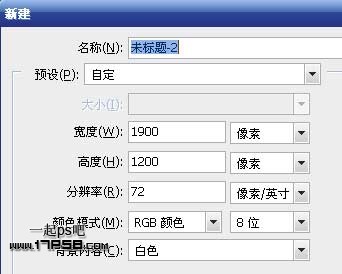
新建层,画一矩形,颜色#1C1200。

把不透明度改为90%。

学习 · 提示
相关教程
关注大神微博加入>>
网友求助,请回答!







